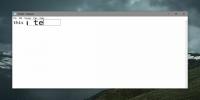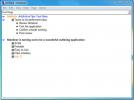Kako odpraviti zastavljene prenose / posodobitve v trgovini Microsoft Windows v sistemu Windows 10
Trgovina Microsoft ni tako priljubljena, kot bi si jo Microsoft želel, vendar obstajajo nekatere aplikacije, ki jih lahko dobite le tam. Aplikacija sama po sebi ni slaba, še posebej če upoštevamo, da lahko aplikacije oddaljeno namestite iz nje. Bolj so omejene aplikacije UWP, ki uporabnike prisilijo, da se držijo namiznih aplikacij. Če imate kup aplikacij, ki ste jih prenesli iz trgovine Microsoft Store, je to edini način, da jih lahko posodobite. Na žalost vam včasih ostanejo zataknjeni prenosi / posodobitve v trgovini Microsoft. Znova zaženite aplikacijo ali prenos ne odpravite veliko težav, vendar lahko poskusite nekaj drugih rešitev.

internetna povezava
Najprej in preverite, ali vaš internet deluje in ali vaš internetni ponudnik ne blokira dostopa do Microsoftovih strežnikov. Če vse deluje, poskusite uporabiti drugo internetno povezavo in preverite, ali se bo prenos naložil v začetek ali dokončanje.
Datoteka z gostitelji
Če ste nedavno uredili datoteko Hosts za blokiranje nekaterih storitev sistema Windows 10 ali uporabljate aplikacije, s katerimi Windows 10 ne more nalagati posodobitev, preverite, ali povzročajo težave. Čeprav Microsoft Store ni vezan na posodobitve sistema Windows in z njim povezane storitve, lahko blokiranje le-te ostane na aplikaciji.
Odstranite / znova namestite
Če imate opravka z zastavljeno posodobitvijo aplikacije, jo lahko odstranite in znova namestite. Ko to storite, bo namestila zadnjo različico. Če pa ste že zabeležili posodobitev aplikacije, boste morda želeli to odpraviti najprej, če je vaša težava samo obtičala, bi to moralo delovati.
Če imate v določeni različici le eno aplikacijo in se noče posodobiti, za to obstaja drugačna rešitev.
Oddaljena namestitev
Prej smo omenili, da lahko oddaljeno namestite aplikacije v sistem. Če se v čakalni vrsti prikaže prenos, vendar se ne bo začel ali končal in se je le zataknil, ga prekličite in znova zaženite Microsoft Store, tj. Zaprite in odprite. V brskalniku obiščite stran aplikacije in se prijavite z Microsoftovim računom ter jo pošljite v svoj sistem.

Odjava / prijava
Poskusite se odjaviti in se ponovno prijaviti v aplikacijo Microsoft Store. Če se želite odjaviti iz aplikacije, kliknite svoj profil in v meniju izberite svoj račun. V pojavnem oknu, ki se odpre, kliknite možnost Odjava.

Ponastavite Microsoft Store
To velja tako za zastavljene prenose kot posodobitve. Odprite polje za zagon s bližnjico na tipkovnici Win + R in vnesite naslednje;
wsreset.exe

Tapnite Enter in počakajte, da se aplikacija trgovine sam odpre. Ko to stori, poskusite znova prenesti / posodobiti.
Iskanje
Zadnje Objave
Kako povečati polja za vnos besedila v sistemu Windows 10
Tehnična podjetja, velika in majhna, si prizadevajo olajšati življe...
Raziskovanje upravitelja pisav Windows 7
Skoraj vse izdaje Microsoftovega sistema Windows nimajo nobenega iz...
Ustvari hierarhični oris beležk, nalog, podrobnosti o projektu
Obstaja veliko aplikacij za beležke in sledilce projektov, ki pa so...